Πώς να μεταφέρετε μουσική από Mac στο iPhone με / χωρίς iTunes
Εάν πηγαίνετε σε ένα ταξίδι θα είναι απαραίτητογια να κάνετε τις απαραίτητες ρυθμίσεις για κάποια διασκέδαση. Φυσικά, δεν θα πάρετε το Mac σας μαζί σας στο ταξίδι, αλλά θα ήταν βολικό για σας να φορτώσετε το iPhone σας με τα πιο πρόσφατα τραγούδια ώστε να μπορείτε να τα απολαύσετε εν κινήσει. Παρόμοια με αυτή την κατάσταση, υπάρχουν και άλλες φορές όταν αισθάνεστε την ανάγκη να μεταφέρετε αρχεία μουσικής από το Mac σας στο iPhone σας. Θα είναι βολικό αν χρησιμοποιείτε τις παρακάτω εφαρμογές για αυτό το έργο αντί να αναρωτιέστε πώς να μεταφέρετε μουσική από Mac σε iPhone. Όλοι γνωρίζουμε ότι είναι ιδιαίτερα δύσκολογια τους χρήστες του iOS να μεταφέρουν αρχεία μουσικής, ακόμη και μεταξύ άλλων συσκευών iOS. Έτσι, διαβάστε το παρακάτω άρθρο και επιλέξτε ποια είναι η πιο κατάλληλη επιλογή για εσάς.
- Μέρος 1: Πώς να συγχρονίσετε τη μουσική από Mac στο iPhone χρησιμοποιώντας το iTunes
- Μέρος 2: Πώς να μεταφέρετε μουσική από Mac σε iPhone χωρίς iTunes
Μέρος 1: Πώς να συγχρονίσετε τη μουσική από Mac στο iPhone χρησιμοποιώντας το iTunes
Οι χρήστες του iOS χρησιμοποιούν το iTunes για μουσικήμεταφορά για πάνω από μια δεκαετία ή περισσότερο. Όταν κυκλοφόρησε η εφαρμογή, δεν υπήρχε καμία άλλη εφαρμογή ικανή για τέτοια δραστηριότητα, οπότε έγινε το go-to app για τους χρήστες, ειδικά όταν ήθελαν να μεταφέρουν μουσική από τη μια συσκευή στην άλλη. Αλλά ο συγχρονισμός αρχείων μουσικής με το iTunes δεν είναι πολύ απλός, οι νέοι χρήστες συχνά ρώτησαν πώς να συγχρονίσουν μουσική από Mac στο iPhone χρησιμοποιώντας το iTunes, μόνο και μόνο λόγω της επιπλοκής της διαδικασίας. Έτσι, για τη διευκόλυνσή σας αναφέρονται παρακάτω:
1. Γι 'αυτό, πριν ξεκινήσετε βεβαιωθείτε ότι έχετε εγκαταστήσει την πιο πρόσφατη έκδοση του iTunes στο Mac σας.
2. Στη συνέχεια, συνδέστε το Mac και το iPhone με το καλώδιο δεδομένων που παρέχεται από την Apple. Το iTunes θα ξεκινήσει αυτόματα.
3. Τώρα, μεταβείτε στο "Περίληψη" και επιλέξτε το πλαίσιο δίπλα στην επιλογή "Μουσική".
4. Ενεργοποιήστε την επιλογή "Sync Music" και μετά προχωρήστε στο "Enter Library Library".
5. Επιλέξτε τα αρχεία μουσικής ή το φάκελο και στη συνέχεια κάντε κλικ στο "Sync" για να μεταφέρετε τα αρχεία από το Mac στο iPhone.

Βεβαιωθείτε ότι έχετε δημιουργήσει αντίγραφο ασφαλείας για τοτα υπάρχοντα αρχεία μουσικής στο iPhone σας τη στιγμή που θα μεταφέρετε τα νέα αρχεία μουσικής από το Mac, τα παλαιότερα θα διαγραφούν. Επομένως, είναι κατανοητό ότι παρόλο που είναι μια εξαιρετική εφαρμογή, εξακολουθούν να υπάρχουν μερικά μειονεκτήματα που έχουν αντιμετωπίσει πολλοί χρήστες. Αναφέρονται παρακάτω για την καλύτερη εξυπηρέτησή σας:
Μειονεκτήματα του iTunes:
- Το iTunes δεν σας επιτρέπει να συγχρονίζετε με πολλές βιβλιοθήκες ταυτόχρονα.
- Αν έχετε αγοράσει ένα τραγούδι και το έχετε διαγράψει κατά λάθος, θα πρέπει να το αγοράσετε ξανά.
- Πολύ λίγες επιλογές διαλογής διαθέσιμες.
- Λειτουργεί πολύ αργά. Μπορεί επίσης να υπάρξουν ξαφνικές διακοπές.
- Η μεταφορά μουσικής που δεν αγοράστηκε δεν επιτρέπεται.
- Πλήρης διαγραφή των υπαρχόντων αρχείων μουσικής μετά από συγχρονισμό.
- Τα τραγούδια από το iTunes Store είναι προστατευμένα με DRM. Έτσι, έχουν περιορισμούς χρήσης.
Μέρος 2: Πώς να μεταφέρετε μουσική από Mac σε iPhone χωρίς iTunes
Αναγνωρισμένο ως ένα από τα παλαιότερα και αξιόπιστα iOSapps στο ιστορικό, το iTunes έχει μεγάλη σημασία για τους χρήστες του iOS. Αλλά πρόσφατα η iTunes έχει χάσει την πρωταρχική της θέση λόγω κάποιων χαρακτηριστικών δυσλειτουργιών που εξακολουθούν να παραμελούνται από την Apple. Είναι αυτονόητο ότι ακόμη και μετά από προβλήματα που προκαλούν τα προβλήματα, οι χρήστες παραμένουν κολλημένοι με την ελπίδα ότι η εταιρεία θα αναλάβει κάποια ενέργεια για να αποκαταστήσει τις χαμένες δυνατότητές της, αλλά χωρίς αποτέλεσμα. Έτσι, τελικά, πολλοί χρήστες απογοητεύτηκαν και άρχισαν να εστιάζουν στο πώς να μεταφέρουν τραγούδια από Mac στο iPhone, χωρίς iTunes. Υπάρχουν 3 αποτελεσματικοί τρόποι που αναφέρονται παρακάτω, κάτω από τους οποίους μπορείτε να χρησιμοποιήσετε. Μπορείτε να πάτε για οποιοδήποτε από αυτά ή να δοκιμάσετε όλα αυτά για να μεταφέρετε αρχεία από Mac στο iPhone.
Way 1: Πώς να μεταφέρετε μουσική από Mac στο iPhone χρησιμοποιώντας το iCareFone
Το πρώτο πρόγραμμα που πρόκειται να γνωρίσετεμε είναι ένα εργαλείο τρίτου μέρους που ονομάζεται https://www.tenorshare.com/products/icarefone.html. Είναι μια αρκετά νέα προσθήκη, αλλά σε αυτό το πολύ σύντομο χρονικό διάστημα, αυτό το λογισμικό έχει αποκτήσει μια τεράστια βάση follower. Θεωρείται ένα από τα καλύτερα λογισμικά όταν πρόκειται για μεταφορά δεδομένων και διαχείριση. Πρόκειται για μια ολοκληρωμένη λύση μεταφοράς δεδομένων με τη βοήθεια της οποίας μπορείτε να μεταφέρετε οποιοδήποτε είδος μουσικών αρχείων από μια συσκευή iOS σε άλλη. Σε αυτή την περίπτωση, θα είναι από το Mac μέχρι το iPhone. Μπορεί επίσης να το κάνει και το αντίθετο. Έτσι, αν δεν είστε ακόμα σίγουροι για το πώς να μεταφέρετε μουσική από το MacBook στο iPhone, τότε συστήνουμε Tenorshare iCareFone τουλάχιστον μία φορά, η δωρεάν δοκιμαστική έκδοση είναι επίσης διαθέσιμη στο διαδίκτυο.
1. Κάντε λήψη και εγκαταστήστε τη δοκιμαστική έκδοση του Tenorshare iCareFone στον Mac σας.
2. Εκτελέστε την εφαρμογή και συνδέστε το Mac και το iPhone με καλώδιο δεδομένων. Το Mac θα ανιχνεύσει το iPhone σε λίγα δευτερόλεπτα.
3. Στη συνέχεια, μεταβείτε στο "Διαχείριση" στον πίνακα Tenorshare iCareFone.
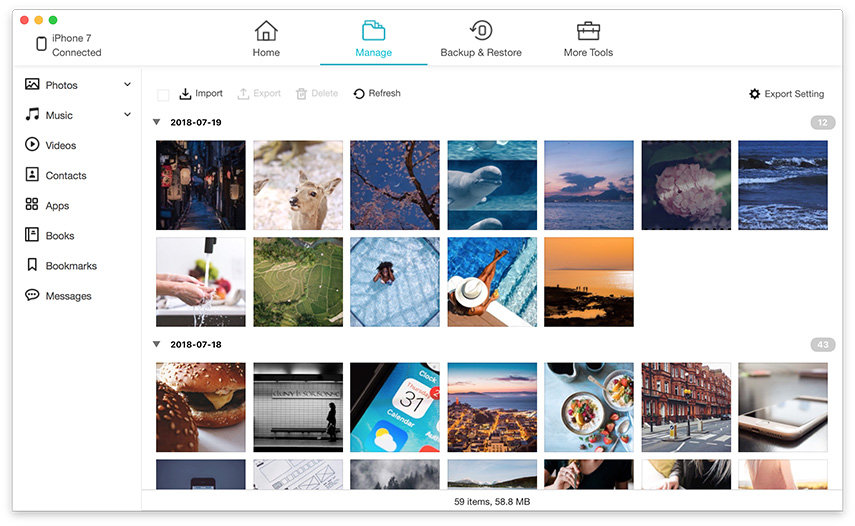
4. Στο επόμενο παράθυρο, κάντε κλικ στο "Μουσική", στη συνέχεια κάντε κλικ στο "Εισαγωγή" στην κορυφή του παραθύρου για να μεταφέρετε τα αρχεία μουσικής αμέσως.
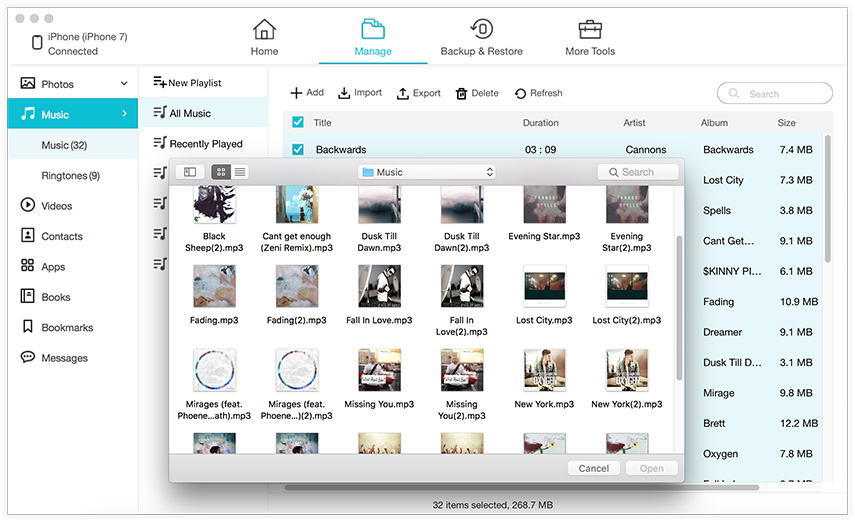
Όπως μπορείτε να δείτε, η μεταφορά δεδομένων μπορεί να είναιολοκληρώθηκε σε λίγα μόνο βήματα, εύκολα και αποτελεσματικά. Επομένως, συνιστούμε να χρησιμοποιήσετε το Tenorshare iCareFone για τη μεταφορά μουσικής ή οποιουδήποτε είδους αρχείων χωρίς διακοπή. Είναι εντελώς χωρίς κεφαλαλγία. Μην χάσετε αυτό το εκπληκτικό λογισμικό!
Τρόπος 2: Πώς να αποκτήσετε μουσική από Mac στο iPhone χρησιμοποιώντας Airdrop
Ένας άλλος πολύ καλός τρόπος για τη μεταφορά αρχείων χωρίςΤο iTunes συνοδεύεται μαζί με το Mac σας. Ονομάζεται AirDrop! Λίγα χρόνια πίσω η εφαρμογή ξεκίνησε με το νέο MacOS X. Εντυπωσίασε τους χρήστες με τις δυνατότητες ασύρματης μεταφοράς δεδομένων. Είναι εύκολο στη χρήση και η ταχύτητα μεταφοράς είναι πολύ καλή, αλλά εξαρτάται αποκλειστικά από την καλή Wi-Fi. Έτσι, εάν θέλετε να μεταφέρετε μουσική από Mac σε iPhone με το AirDrop, διαβάστε τα παρακάτω βήματα,
1. Ενεργοποιήστε το Wi-Fi του Mac και του iPhone και συνδεθείτε στο ίδιο δίκτυο.
2. Εκκινήστε το Finder και επιλέξτε AirDrop app στο Mac σας.
3. Ενεργοποιήστε την επιλογή "Όλοι".
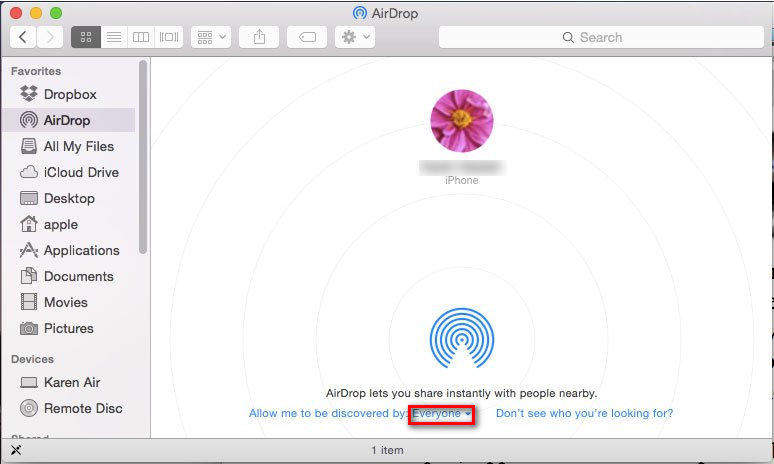
4. Πάρτε το iPhone σας και ξεκινήστε το Κέντρο Ελέγχου. Ομοίως ενεργοποιήστε "Όλοι" εδώ.
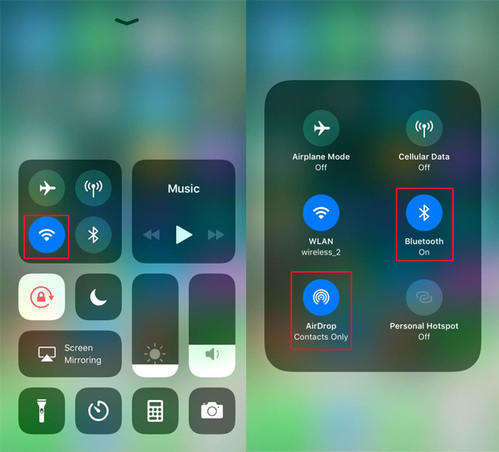
5. Τώρα γυρίστε πίσω στο Mac σας, και απλά σύρετε και αφήστε τα αρχεία μουσικής που θέλετε να airdrop στο εικονίδιο iPhone σας ορατό στο παράθυρο.
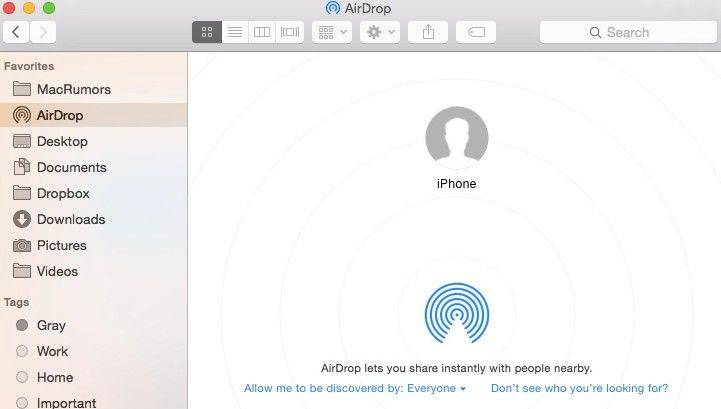
6. Απλώς πατήστε Αποδοχή όταν σας ζητηθεί να λάβετε τα αρχεία.
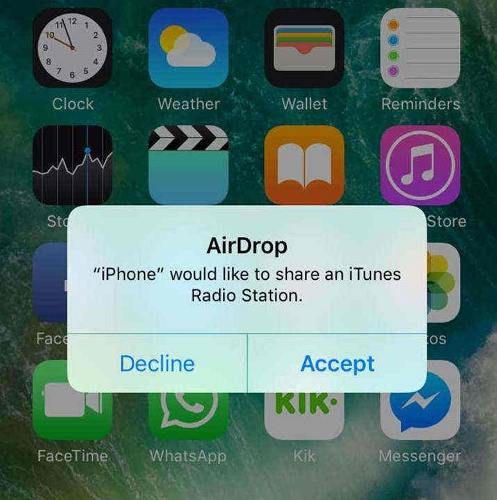
Αν είστε κολλημένοι με τον τρόπο λήψης μουσικής από το Macστο iPhone, θα είναι μια καλή επιλογή να χρησιμοποιήσετε το AirDrop για το σκοπό αυτό, όπως μπορείτε να δείτε ότι είναι απλό και αποδοτικό και θα απαιτεί ελάχιστη προσπάθεια για τη μεταφορά αρχείων μουσικής. Βεβαιωθείτε όμως ότι έχετε σταθερή σύνδεση Wi-Fi ή αλλιώς μπορεί να αποτύχει.
Way 3: Πώς να κατεβάσετε μουσική από Mac στο iPhone χρησιμοποιώντας Dropbox
Η επόμενη μέθοδος μεταφοράς μουσικής είναι από το Dropbox. Είναι περισσότερο μια υπηρεσία cloud ακριβώς όπως iCloud, αλλά λειτουργεί λίγο διαφορετικά. Οι χρήστες μπορούν βασικά να φορτώσουν αρχεία στο λογαριασμό του cloud και στη συνέχεια να τα μεταφορτώσουν εύκολα σε άλλη συσκευή. Έχει υποστήριξη σε πολλές πλατφόρμες και μπορεί να κάνει τη ζωή σας πολύ πιο εύκολη. Έτσι, αν θέλετε να μάθετε πώς μπορείτε να κατεβάσετε μουσική από Mac στο iPhone με το Dropbox, διαβάστε τα παρακάτω βήματα:
1. Αρχικά, πρέπει να κατεβάσετε το αρχείο εγκατάστασης Dropbox και να το εγκαταστήσετε στο Mac σας.
2. Τότε ξεκινήστε και συνδεθείτε στο λογαριασμό σας Dropbox.
3. Αυτό θα εγκαταστήσει αυτόματα ένα ειδικό φάκελο Dropbox στο Mac σας.
4. Στον φάκελο Dropbox, απλά σύρετε και αποθέστε τα επιθυμητά αρχεία μουσικής.
5. Τώρα, όλα τα επιλεγμένα σας αρχεία θα μεταφορτωθούν στο λογαριασμό σας Dropbox τώρα.
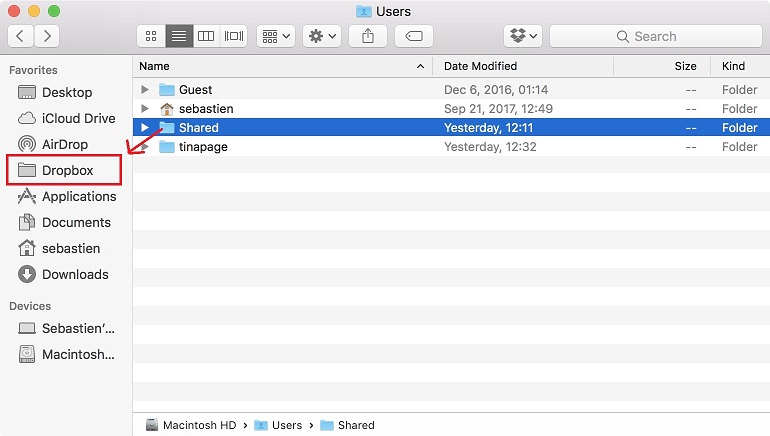
6. Αφού ολοκληρωθεί η μεταφόρτωση, μεταβείτε στο iPhone σας.
7. Κάντε λήψη του Dropbox από το App Store και συνδεθείτε με τον ίδιο λογαριασμό Dropbox και κατεβάστε τα αρχεία μουσικής στο iPhone σας.
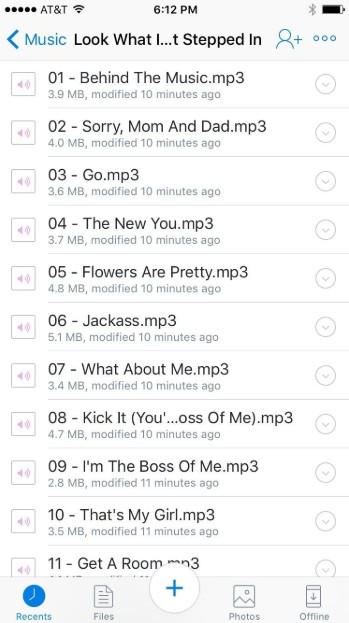
Το Dropbox είναι μια υπηρεσία σύννεφο τρίτου μέρους που αναπτύχθηκεαπό μια ανεξάρτητη εταιρεία, αλλά είναι πολύ αξιόπιστη και είναι σε θέση να μεταφέρει αρχεία γρήγορα και αποτελεσματικά. Έχει περιορισμένο αποθηκευτικό χώρο μόνο 2 GB, αλλά είναι επεκτάσιμο με επιπλέον χρεώσεις.
συμπέρασμα
Επομένως, όταν πρόκειται για μεταφορά μουσικής,Το iTunes ήταν η προφανής επιλογή εδώ και πολύ καιρό. Αλλά τώρα τα πράγματα έχουν αλλάξει, iTunes έχουν πέσει και αυτό έχει ανοίξει πολύ χώρο για άλλες εφαρμογές. Τώρα, η Apple έχει προσφέρει στους χρήστες AirDrop, μια εφαρμογή που μπορεί να μεταφέρει δεδομένα ασύρματα και οι αποκλειστικοί χρήστες τη χρησιμοποιούν ως αντικατάσταση του iTunes. Εκείνοι που σκέφτονται έξω από το κιβώτιο πηγαίνουν για ανεξάρτητα ανεπτυγμένη υπηρεσία cloud όπως το Dropbox για τη μεταφορά των αρχείων μουσικής. Είναι γρήγορο, αποτελεσματικό και δεν χρειάζεται να πληρώνετε τίποτα για τις υπηρεσίες του, εκτός εάν θέλετε να αγοράσετε κάποια επιπλέον αποθήκευση σύννεφων. Τέλος, έρχεται η τρίτη επιλογή και αυτή είναι η εφαρμογή τρίτου μέρους που ονομάζεται Tenorshare iCareFone. Είναι σωστά θεωρείται μία από τις καλύτερες εφαρμογές στην αγορά και αν ρωτάτε τη γνώμη μας, πρέπει να πάτε για αυτό χωρίς αμφιβολία!







![[Επίλυση] Πώς να μεταφέρετε μουσική από PC / Mac στο νέο iPhone 8/8 Plus](/images/ios-file-transfer/solved-how-to-transfer-music-from-pcmac-to-new-iphone-88-plus.jpg)

